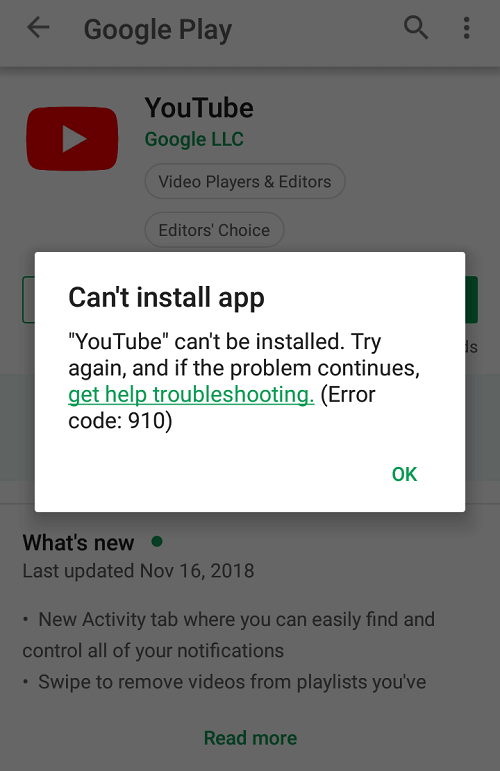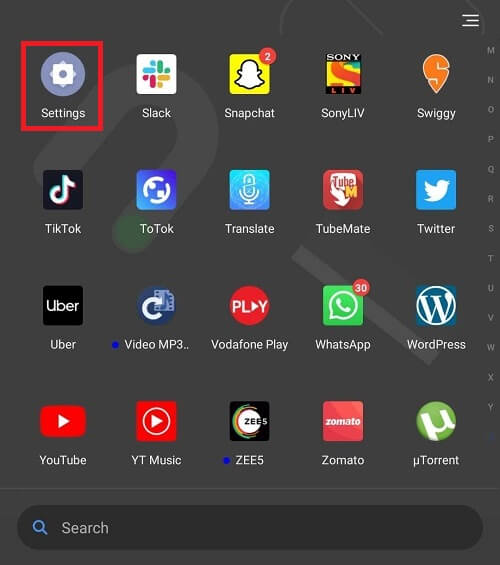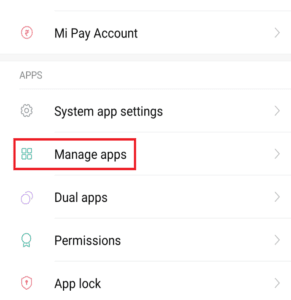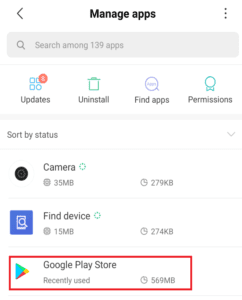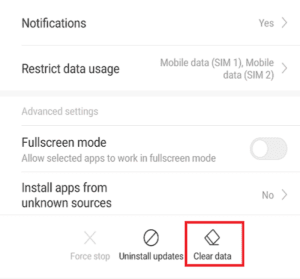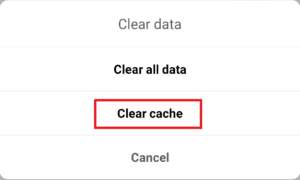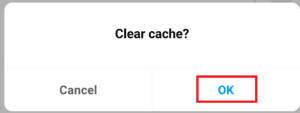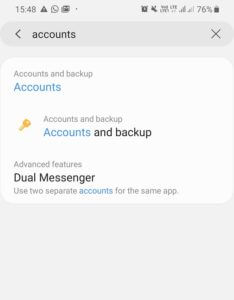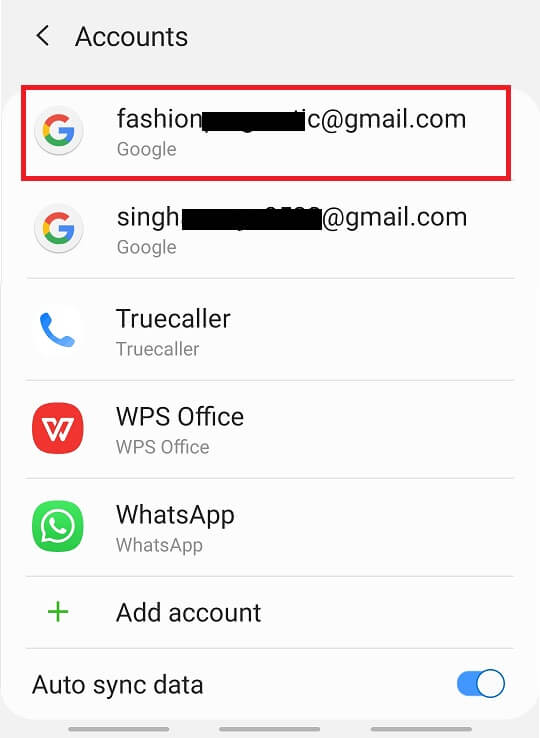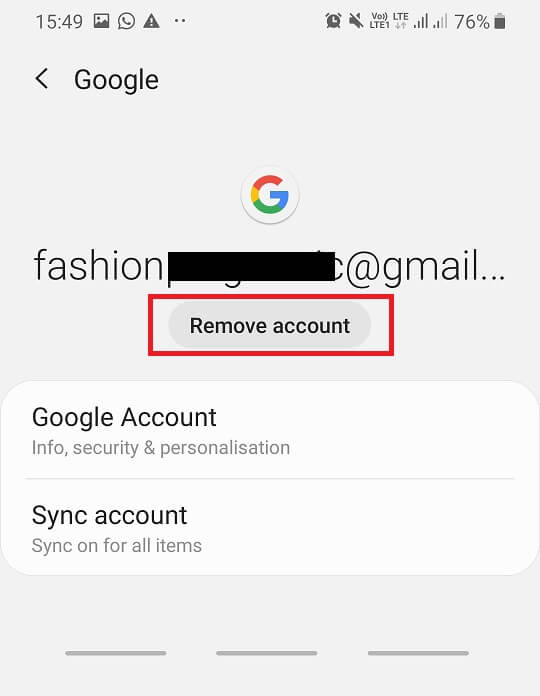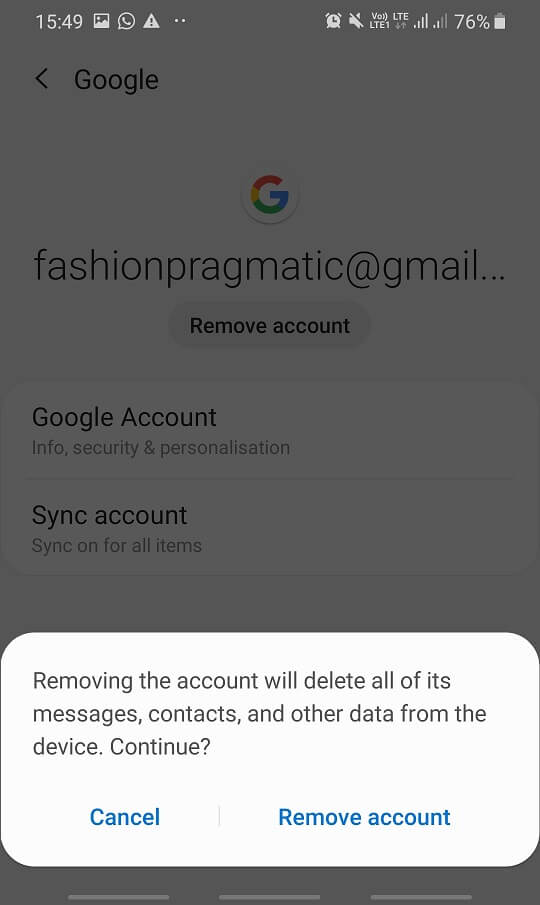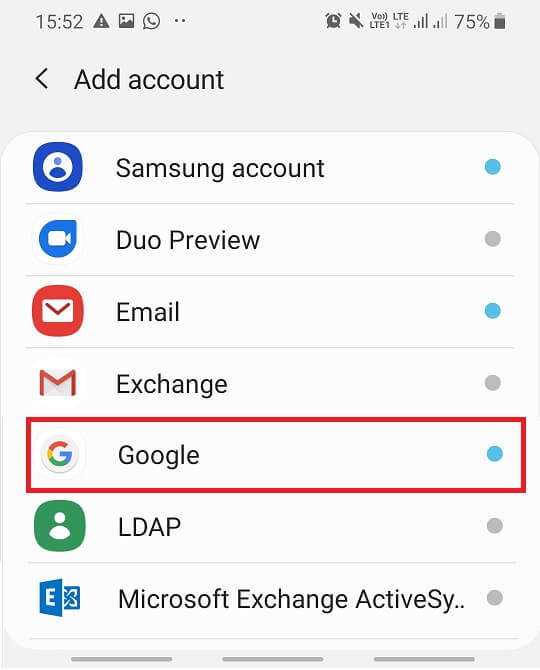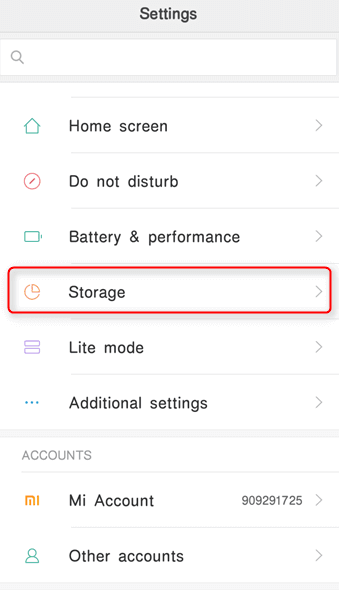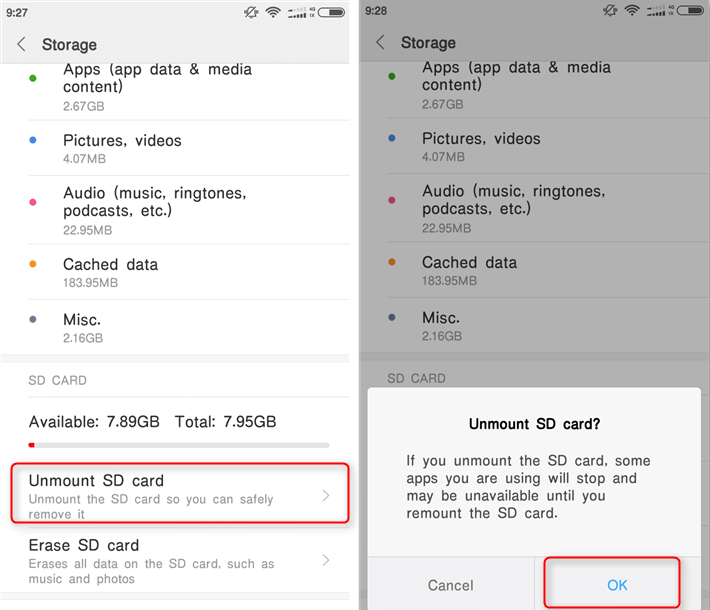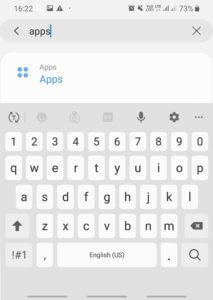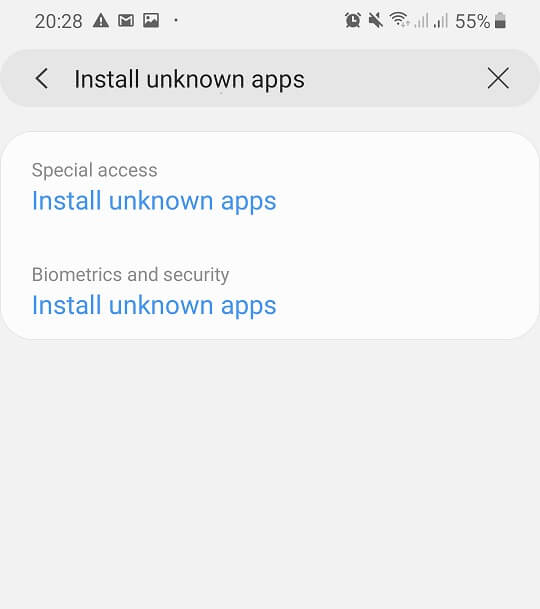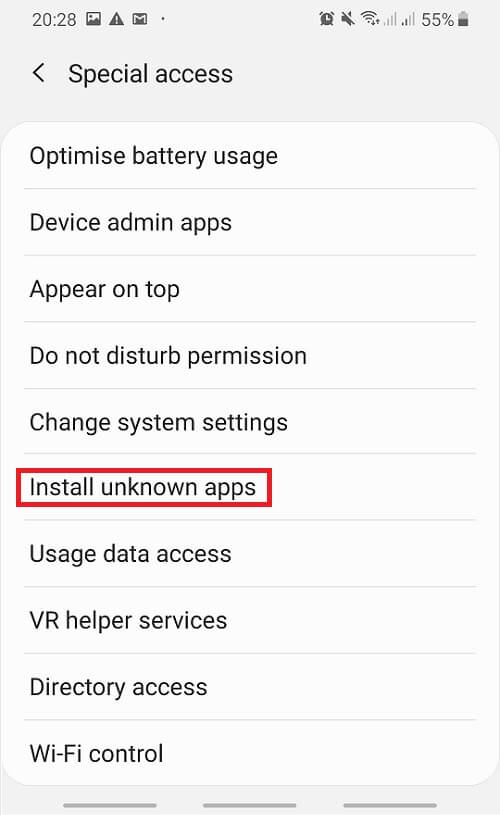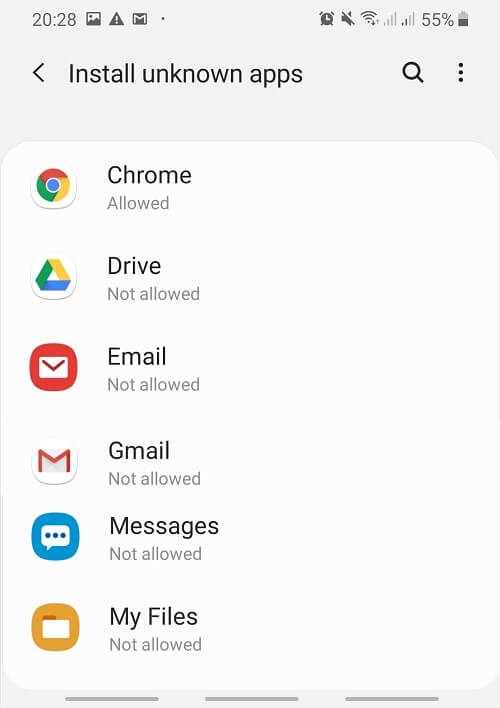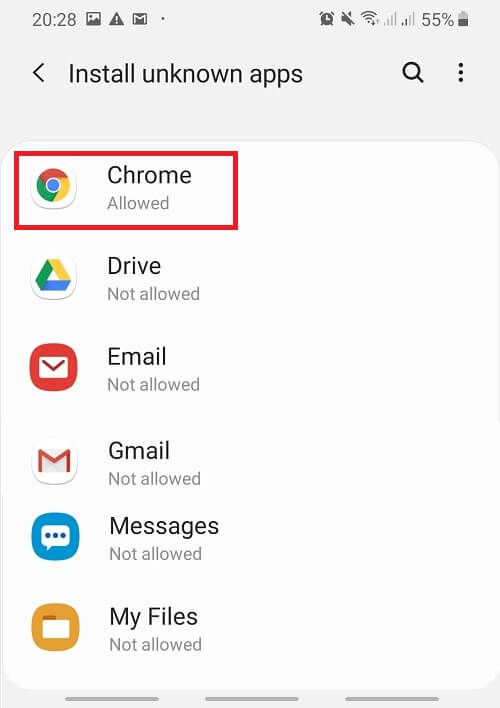إصلاح خطأ لا يمكن تثبيت التطبيق Code 910 على متجر Google Play
هل تواجه “يتعذر تثبيت التطبيق Error Code 910” على متجر Google Play أثناء تحديث التطبيق أو تثبيته؟ إذا كان الأمر كذلك ، فتابع القراءة لمعرفة كيفية إصلاح Error Code 910 على متجر Google Play.
توفر أجهزة Android خدمات سريعة وموثوقة لعملائها ، وهذا هو السبب وراء شعبية هواتف Android الذكية. إلى جانب الخدمة التي يقدمها ، يحظى Android بدعم بعض التطبيقات الأكثر فائدة وموثوقية مثل متجر Google Play. يثبت متجر Google Play أنه مفيد للغاية لأنه يعمل كوسيط بين مستخدم Android والتطبيقات. ولكن في بعض الأحيان ، يتعطل متجر Google Play أيضًا أو ينشئ رسالة خطأ.
إصلاح لا يمكن تثبيت التطبيق Error Code 910 على متجر Google Play
يعد Error Code 910 من أكثر الأخطاء شيوعًا التي يشهدها مستخدمو Android على متجر Google Play ، ويحدث هذا الخطأ عندما يحاول المستخدم تحديث أي تطبيق أو تثبيته أو إلغاء تثبيته من Play Store. تم الإبلاغ عن هذه المشكلة في Lollipop (5.x) و Marshmallow (6.x) و Nougat و Oreo بشكل رئيسي. فيما يلي أسباب حدوث هذه المشكلة:
- تلف البيانات المخزنة مؤقتاً في مجلد التثبيت.
- قد يكون حساب Google تالفًا.
- لا يمكن الوصول إلى البيانات الموجودة داخل بطاقة SD أو لا يمكنك إضافة أي بيانات إلى بطاقة SD
- مشكلة أمان متجر Google Play.
- عدم التوافق بين طراز الجهاز وإصدار التطبيق.
- ذاكرة الوصول العشوائي المطلوبة غير متوفرة.
- عدم التوافق مع الشبكة.
إذا كنت تواجه مشكلة مماثلة على جهازك وترغب في العثور على حل للمشكلة ، فتابع قراءة الدليل. يسرد الدليل العديد من الطرق التي يمكن من خلالها حل مشكلة رمز الخطأ 910.
الطريقة الأولى: مسح بيانات Google Play Store على ذاكرة التخزين المؤقت
يعد مسح بيانات ذاكرة التخزين المؤقت في متجر Google Play أفضل طريقة لحل أي مشكلة متعلقة بـ متجر Google Play. تعمل هذه الطريقة عمومًا على حل مشكلة Error Code 910. إذا كنت تواجه هذه المشكلة أثناء تحديث أي تطبيق من متجر Google Play على جهازك ، فقد تمنع بيانات التخزين المؤقت التطبيق من التحديث.
لمسح بيانات ذاكرة التخزين المؤقت في متجر Google Play ، يمكنك اتباع الخطوات التالية:
1. افتح الإعدادات على هاتف Android الذكي الخاص بك.
2. ابحث عن خيار متجر Google Play في شريط البحث أو انقر فوق خيار التطبيقات ، ثم انقر فوق خيار إدارة التطبيقات من القائمة أدناه.
3. مرة أخرى ، ابحث أو ابحث يدويًا عن خيار متجر Google Play من القائمة ، ثم انقر فوقه لفتح.
4. في خيار متجر Google Play ، اضغط على خيار مسح البيانات.
5. سوف يظهر مربع حوار. اضغط على خيار مسح ذاكرة التخزين المؤقت.
6. سيظهر مربع حوار التأكيد. انقر على زر موافق. سيتم مسح ذاكرة التخزين المؤقت.
بعد الانتهاء من هذه الخطوات ، سيتم حذف جميع بيانات متجر Google Play وبيانات ذاكرة التخزين المؤقت. الآن حاول تحديث التطبيق.
الطريقة 2: إعادة ربط حسابك في Google
في بعض الأحيان ، لا يتم ربط حسابك في Google بجهازك بشكل صحيح. من خلال تسجيل الخروج من حساب Google ، يمكن حل مشكلة رمز الخطأ 910.
لإزالة حساب Google الخاص بك من جهازك وإعادة ربطه اتبع الخطوات التالية:
1. افتح الإعدادات على هاتفك الذكي.
2. ابحث عن خيار الحسابات في شريط البحث أو اضغط على خيار الحسابات من القائمة أدناه.
3. في خيار “الحسابات” ، انقر فوق “حساب Google” ، وهو متصل بمتجر اللعب لديك.
4. اضغط على خيار إزالة الحساب على الشاشة.
5. ستظهر نافذة منبثقة على الشاشة ، انقر فوق إزالة الحساب.
6. ارجع إلى قائمة الحسابات وانقر على خيارات إضافة حساب.
7. انقر فوق خيار Google من القائمة ، وعلى الشاشة التالية ، انقر فوق تسجيل الدخول إلى حساب Google ، الذي كان متصلاً في وقت سابق بمتجر Play.
بعد الانتهاء من هذه الخطوات ، بمجرد إعادة تشغيل الهاتف ، سيتم إعادة ربط حسابك في Google. حاول الآن تثبيت تطبيق أو تحديثه وتحقق مما إذا كنت قادرًا على إصلاح لا يمكنك تثبيت التطبيق Error Code 910 على متجر Google Play.
الطريقة الثالثة: إزالة أو إلغاء تحميل بطاقة SD
إذا كنت تواجه مشكلة لا يمكن تثبيت رمز خطأ التطبيق 910 ولديك بطاقة SD أو أي جهاز خارجي آخر مدرج في هاتفك ، فقم أولاً بإزالة هذا الجهاز من هاتفك. حاول تثبيت أو تحديث التطبيق بعد إزالة الجهاز الخارجي. قد يكون الجهاز الخارجي مسؤولاً عن التسبب في مشكلة ملف تالف في جهازك.
إذا كنت لا ترغب في إزالة بطاقة SD فعليًا ، فهناك وظيفة مدمجة واحدة للقيام بذلك. إخراج أو إلغاء تحميل بطاقة SD. لإخراج أو إلغاء تحميل بطاقة SD ، اتبع الخطوات التالية:
1. ضمن خيار “الإعدادات” في هاتفك ، ابحث عن “التخزين” وانقر فوق الخيار المناسب.
2. داخل التخزين ، اضغط على خيار إلغاء تحميل بطاقة SD.
بعد الانتهاء من هذه الخطوات ، سيتم إخراج بطاقة SD بأمان. بمجرد حل المشكلة ، يمكنك تثبيت بطاقة SD مرة أخرى من خلال النقر على نفس الخيار.
الطريقة الرابعة: نقل التطبيقات من بطاقة SD إلى وحدة التخزين الداخلية
إذا كنت تواجه مشكلة 910 رمز خطأ في التطبيق لا يمكن تثبيت أثناء تحديث تطبيق مثبت بالفعل وقد يتم تثبيت هذا التطبيق على بطاقة SD ، ثم عن طريق نقل هذا التطبيق من بطاقة SD إلى وحدة التخزين الداخلية ، يمكنك حل هذه المشكلة.
1. افتح إعدادات هاتفك الذكي.
2. ابحث عن خيار “التطبيقات” في شريط البحث أو خيار “اضغط على التطبيقات” من القائمة ، ثم انقر فوق خيار “إدارة التطبيقات” من القائمة أدناه.
3. داخل قائمة إدارة التطبيقات ، ابحث عن التطبيق الذي يرفض التثبيت أو التحديث أو يسبب مشكلة Error code 910.
4. انقر فوق هذا التطبيق وانقر فوق Storage4. انقر فوق تغيير موقع التخزين وحدد خيار التخزين الداخلي.
بمجرد اكتمال العملية ، حاول الآن تثبيت التطبيق أو تحديثه. إذا تم حل مشكلتك ، فيمكنك إعادة التطبيق مرة أخرى إلى بطاقة SD ، وإذا كانت المشكلة لا يمكن تثبيت رمز خطأ التطبيق 910 لا تزال موجودة ، فاستمر في تجربة أساليب أخرى.
الطريقة الخامسة: تنزيل وتثبيت APK من موقع ويب تابع لجهة خارجية
إذا كنت تستخدم أيًا من هذه الطرق ، فلن تتمكن من حل مشكلة رمز خطأ 910 الخاصة بالتطبيق. قد تحتاج إلى الحصول على مساعدة من تطبيق الجهة الخارجية لتثبيت التطبيق أو تحديثه. يتم استخدام هذه الطريقة عمومًا في حالة ظهور مشكلة رمز الخطأ 910 بسبب التوافق أو إذا كان الإصدار الحالي من Android لا يدعم آخر تحديث للتطبيق. لذلك ، باستخدام موقع الويب التابع لجهة خارجية ، يمكن إزالة جميع القيود التي يفرضها متجر Google Play.
1. افتح موقع ويب الجهة الخارجية الموثوق به والذي يحتوي على ملفات APK
2. ابحث عن الإصدار الحالي من التطبيق المطلوب باستخدام شريط البحث.
3. انقر فوق الزر Download APK وانتظر اكتمال العملية.
ملاحظة: إذا لم تقم بتنزيل ملف APK من قبل ، إذن ، أولاً وقبل كل شيء ، ستحتاج إلى إجراء بعض التغييرات في إعدادات الأمان بهاتفك وتحتاج إلى توفير إذن لتنزيل تطبيق الجهة الخارجية.
لتوفير إذن لتنزيل التطبيق من مصدر غير معروف ، اتبع الخطوات التالية:
1. ضمن خيار الإعدادات في هاتفك ، ابحث عن تثبيت تطبيقات غير معروفة وانقر على الخيار المناسب.
2. من القائمة ، حدد خيار تثبيت تطبيقات غير معروفة.
3. في الشاشة التالية ، سترى قائمة بالتطبيقات. سيتعين عليك البحث عن المصدر المطلوب والنقر فوقه ثم تمكين الخيار السماح من هذا المصدر.
4. على سبيل المثال ، تريد التنزيل من Chrome ، سيتعين عليك النقر فوق رمز Chrome.
5. في الشاشة التالية ، قم بالتبديل بين المفتاح الموجود بجوار السماح من هذا المصدر.
6. بمجرد اكتمال العملية ، اتبع التعليمات التي تظهر على الشاشة لتثبيت أو تحديث التطبيق. إذا كنت تقوم بتثبيت التحديث ، فستتلقى رسالة تأكيد تفيد ما إذا كنت تريد تثبيت الترقية على تطبيق موجود ، انقر فوق “تثبيت” لمتابعة العملية.
7. بمجرد اكتمال التثبيت ، أعد تشغيل هاتفك.
لذلك ، نأمل ، باستخدام أي من الطرق المذكورة أعلاه ، رمز خطأ متجر Google Play 910: سيتم حل مشكلة التطبيق التي لا يمكن تثبيتها على أجهزة Android.